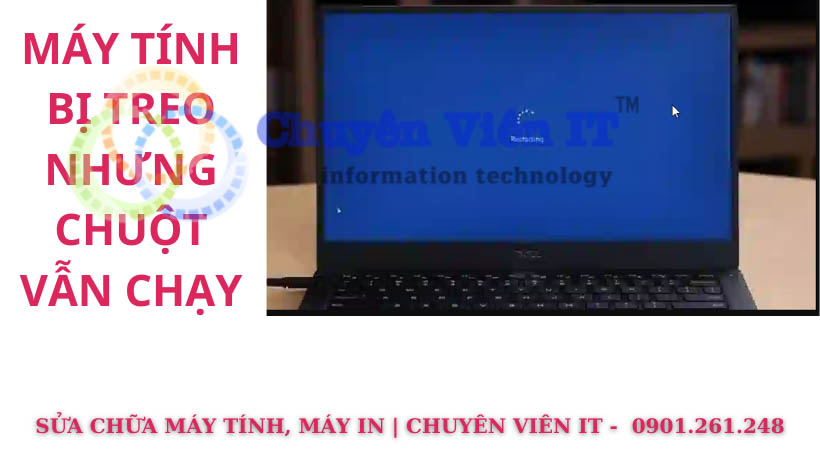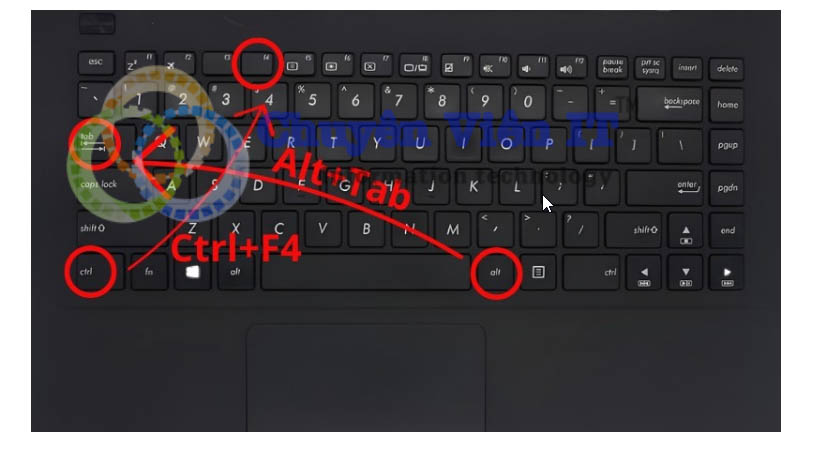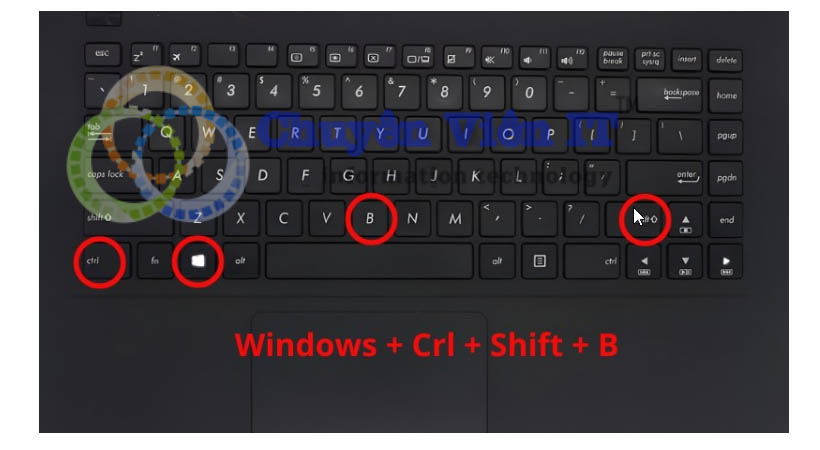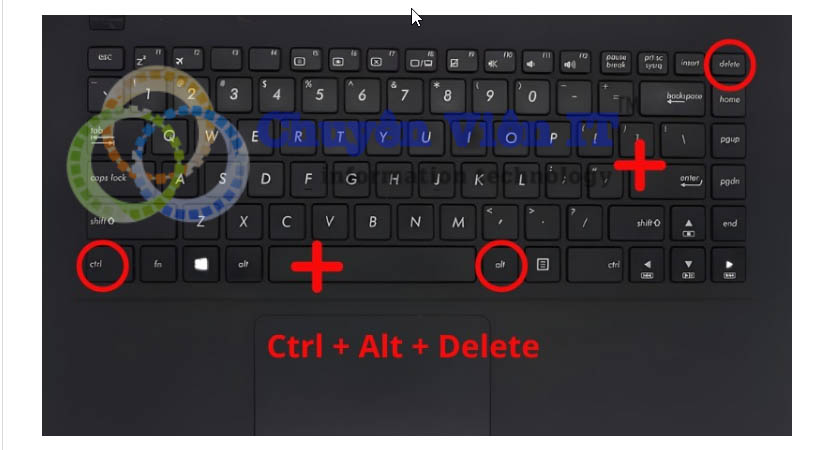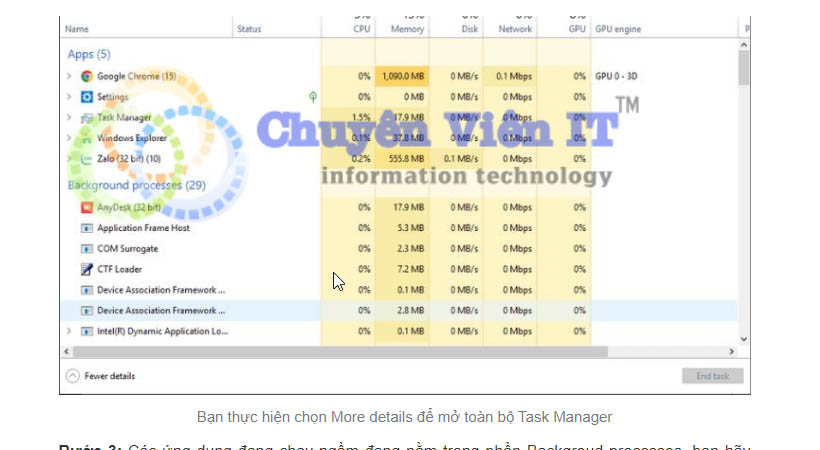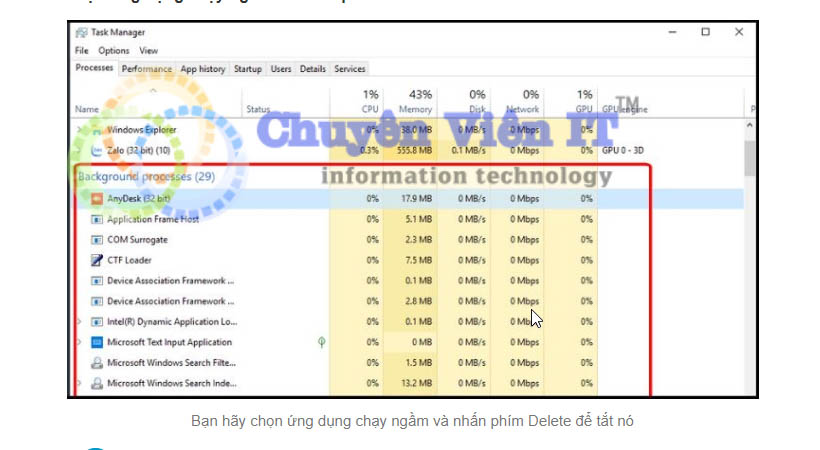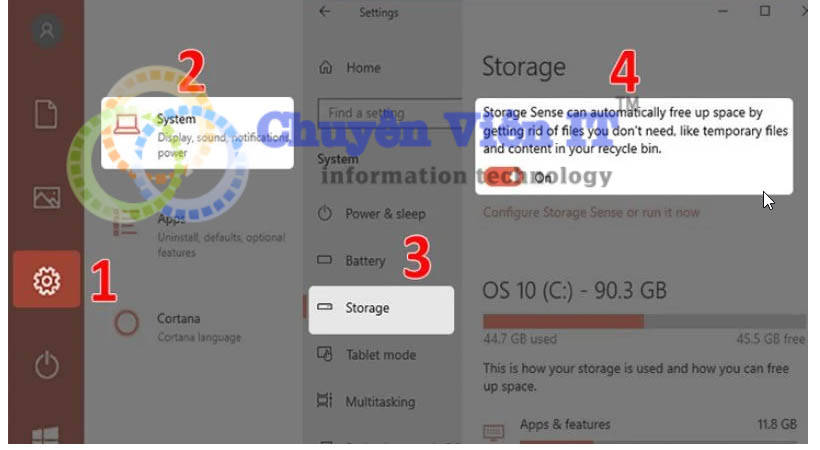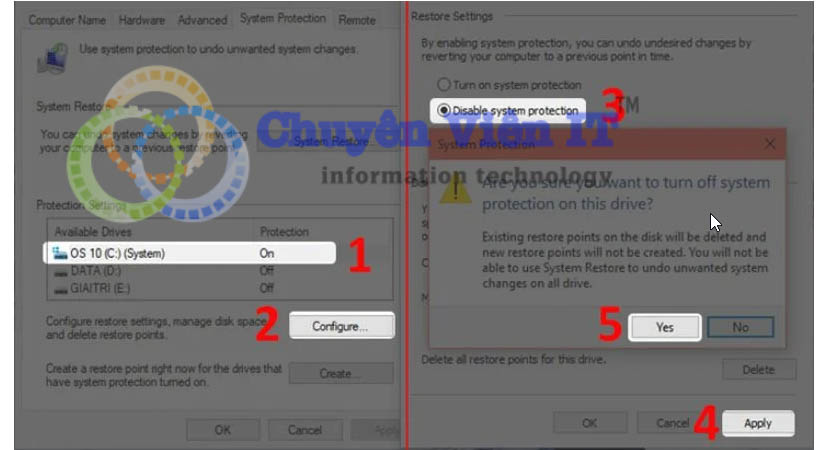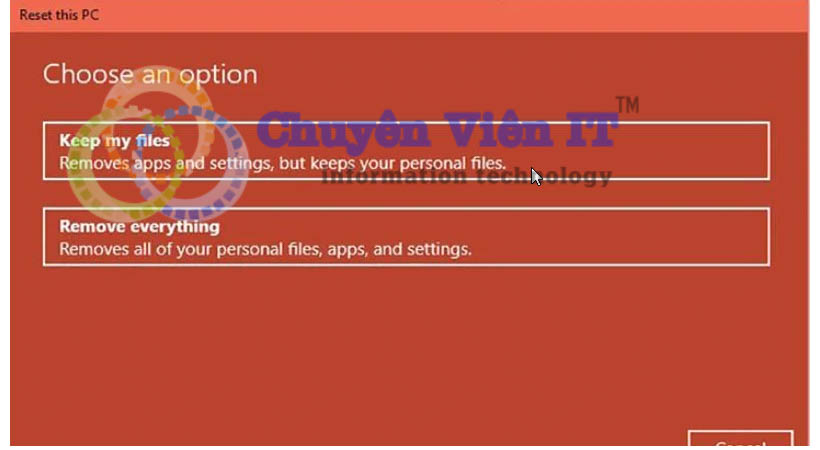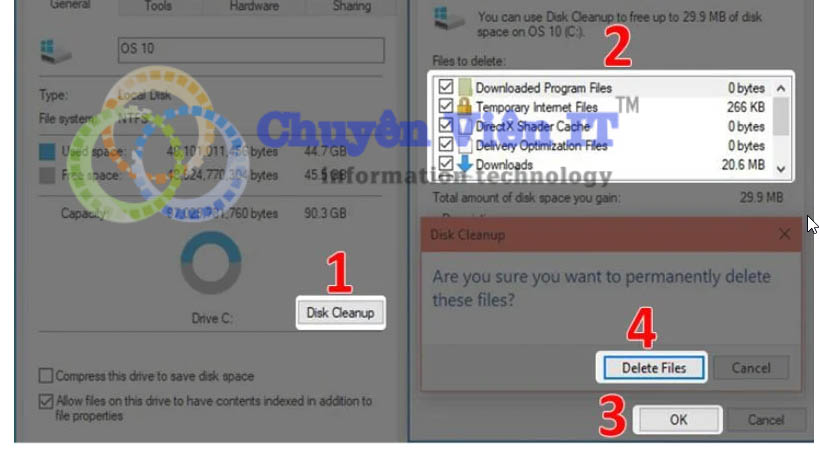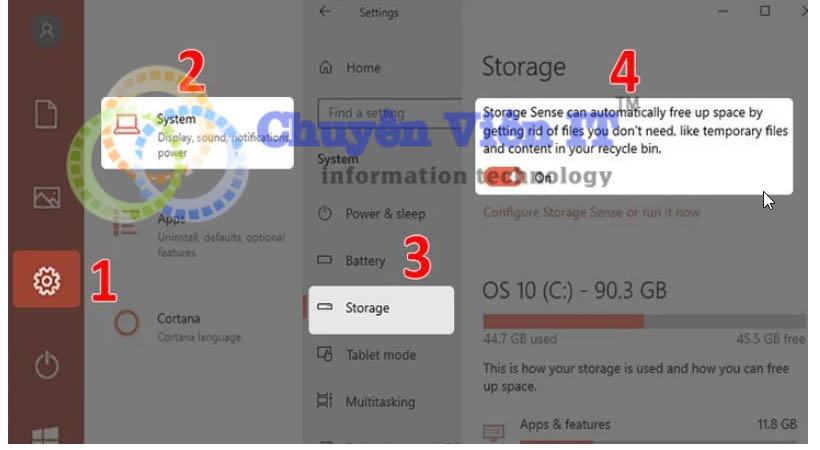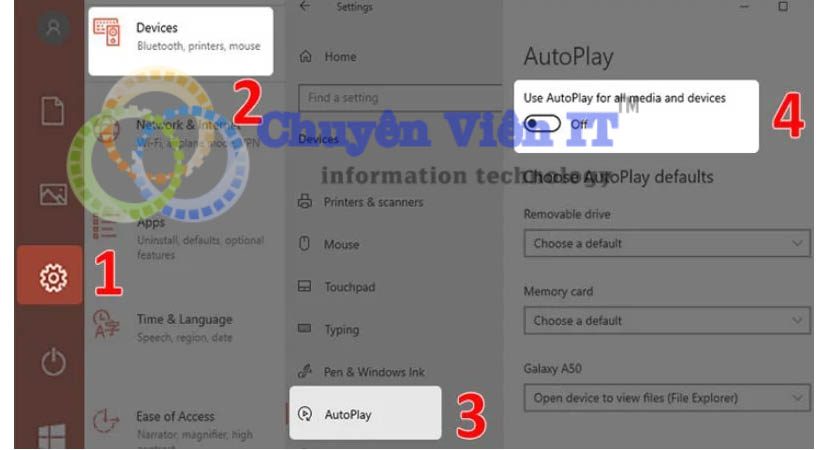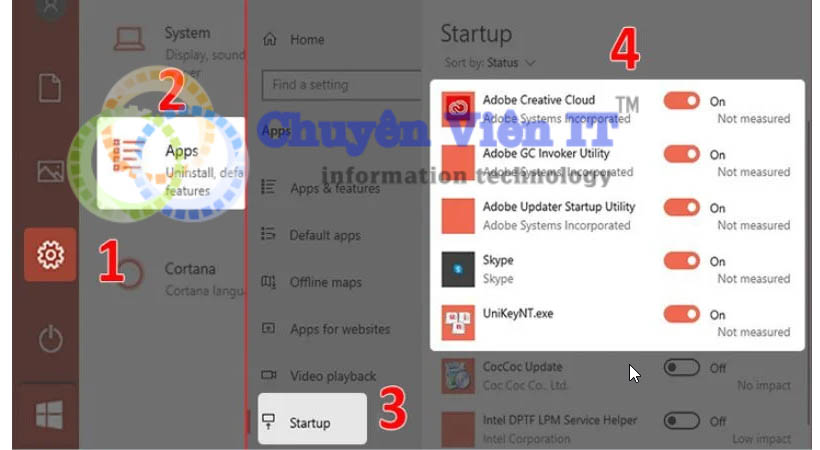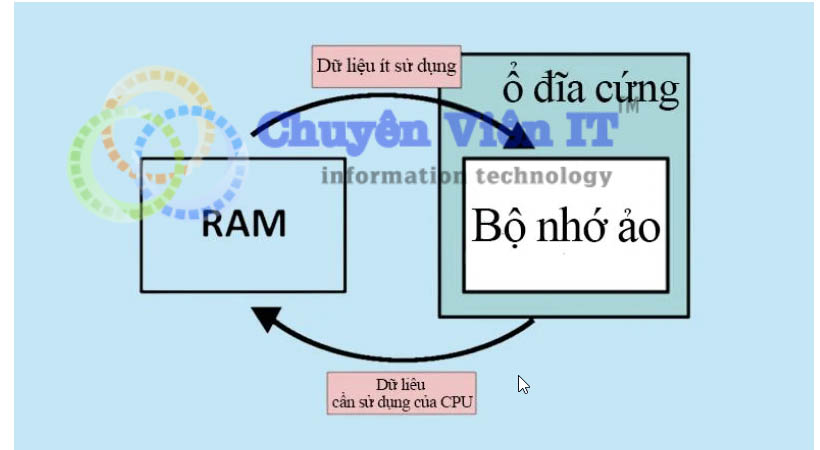Máy tính bị treo nhưng chuột vẫn chạy, trường hợp dễ gặp phải ở bất kỳ máy tính nào. Ngay bây giờ chúng ta cùng làm rõ vấn đề này nha!

- máy tính bị treo.
Nội dung bài viết
Nguyên nhân nào làm máy tính bị treo nhưng chuột vẫn chạy?
Máy tính bị đứng có rất nhiều trường hợp sau đây là các vấn đề phổ biến khiến máy tính treo.
Máy tính có khả năng bị nhiễm virus: Máy tính của bạn bình thường truy cập khá nhiều trang web. Và những trang web này có khả năng chứa virus mà bạn không hề hay biết. Nếu bạn không sử dụng các phần mềm diệt virus thì có khả năng máy tính của bạn nhiễm virus rất cao.
Xung đột các phần mềm trong máy tính: Việc máy tính bị treo một phần cũng do xung đột phần mềm. Nhiều ứng dụng chạy trên cùng một máy tính chiếm dụng quá nhiều ram, ngốn ram. Khiến cho máy tính bị đứng màn hình.
Hệ điều hành mà máy tính đang sử dụng đã lỗi thời: Hệ điều hành sử dụng phiên bản cũ nhưng lại sử dụng những phần mềm mới, ứng dụng mới. Khiến cho máy tính không đáp ứng được các tính năng mới hiện có quá nặng máy. Cũng là nguyên nhân khiến cho máy tính bị đơ màn hình.
Máy tính bị tản nhiệt kém: Hệ thống tản nhiệt của máy tính kém hiệu quả dẫn đến tình trạng cpu của máy quá nóng. Dẫn đến máy “đình công”.
Lỗi liên quan đến phần cứng: Có khả năng xảy ra do lỗi RAM, bị bám bụi bẩn nhiều. Lâu ngày không vệ sinh, khiến cho khe tiếp xúc kém đi. Ngoài ra còn do card màn hình hay ổ cứng bị hỏng. Cũng khiến xảy ra hiện tượng máy tính bị treo nhưng chuột vẫn chạy.
Cách xử lý máy tính bị treo nhưng chuột vẫn chạy như thế nào?
Chắc hẳn bạn cũng muốn biết khi gặp những trường hợp trên, chúng ta nên xử lý thế nào đúng không? Bây giờ hãy cùng Chuyên Viên IT tìm ra cách xử lý nhé!
Hãy restart lại máy tính khi bị treo
Cách 1: Sử dụng tổ hợp phím Ctrl + F4 để đóng các ứng dụng, để chuyển sang ứng dụng khác nhấn Alt + Tab.

- nhấn tổ hợp phím Ctrl + F4 hoặc Alt + tab.
Cách 2: Nhấn tổ hợp phím restart máy tính Windows + Ctrl + Shift + B và chờ trong vài giây cho đến khi máy tính tự tắt.

- Windows + Ctrl + Shift + B.
Cách 3: nhấn Ctrl + Alt + Delete

- nhấn Ctrl + Alt + Delete.
Cách 4: Nếu như bạn thử các cách trên mà không được, hãy thử nhấn nút restart nhỏ bên cạnh nút nguồn trên máy tính của bạn. Đối với máy tính gập thì nhấn giữ nút nguồn trong vài giây nhé.

- nhấn nút nguồn.
Dùng Task Manager tắt hoàn toàn các ứng dụng
Bước 1: Dùng tổ hợp phím Ctrl + Shift + Esc để mở Task Manager.
Bước 2: Nếu như bạn lần đầu mở Task Manager thì chọn More details để mở toàn bộ.

- chọn More details để mở toàn bộ.
Bước 3: Sau đó hãy tìm kiếm ứng dụng nào đang chạy ngầm mà bạn không muốn ở Background processes.

- chọn ứng dụng đang chạy ngầm và tắt.
Bước 4: Nhấn phím Delete để tắt ứng dụng.
Giải phóng RAM hạn chế máy tính bị đơ
Để giải phòng RAM khi máy tính bị đơ, chúng tôi sẽ gợi ý cho bạn những cách sau đây.
Cách 1: Khởi động lại máy tính
Restart lại máy xem máy của bạn có hoạt động lại bình thường không. Bằng cách ấn vào nút Windows góc trái màn hình -> chọn restart.
Cách 2: Tắt System Restore
Để tắt System Restore, thực hiện một số bước sau đây nhé:
Bước 1: Search từ khóa “System Restore” ở thanh tìm kiếm windows -> Chọn Create a restore point.

- mở System Restore chọn Create a restore point.
Bước 2: Chọn ổ đĩa mà bạn muốn tắt System Restore -> Nhấn chọn Configure… -> Chọn Disable system protection -> Chọn Apply -> cuối cùng nhấn Yes.

- vào Configure Chọn Disable system protection chọn Apply nhấn Yes.
Cách 3: Reset lại máy tính của bạn
Bước 1: Mở chọn Cài đặt -> Nhấn chuột vào Update & Security -> nhấn Recovery -> nhấn Get started.
Bước 2: Chọn Keep my files để giữ lại các tệp cá nhân hoặc nhấn Remove everything để xóa tất cả -> tiếp tục làm theo chỉ dẫn, quá trình reset máy có thể kéo dài 1 tiếng có thể hơn.

- Chọn Keep my files hoặc remove everything.
Cách 4: Xóa các tệp virus độc hại bằng các phần mềm diệt virus hạn chế máy tính bị đơ
Một số phần mềm diệt virus hiện nay như:
Phần mềm Windows Defender.
Phần mềm Kaspersky.
Phần mềm Avast Free Antivirus.
Phần mềm AVG Anti-virus Free Edition.
Phần mềm Sophos Home.
FortiClient.
MalwareBytes.
ESET Smart Security.
Cách 5: Dùng Disk Cleanup
Mục đích dùng disk cleanup là để giải phóng không gian và tăng tốc máy tính. Giúp máy tính của bạn chạy trơn tru mượt mà hơn.
Bước 1: Nháy chuột phải vào vị trí mà bạn muốn dọn rác (ví dụ ổ đĩa C). Chọn Properties -> Chọn Disk Cleanup -> Tick các file muốn xóa -> Chọn OK -> Chọn Delete Files.

- Chọn Properties Chọn Disk Cleanup Tick file cần xóa Chọn OK Chọn Delete Files.
Bước 2: Dùng tính năng Storage Sense: Mở Cài đặt -> chọn System -> Chọn Storage -> Bật On.

- Mở Cài đặt -> chọn System -> Chọn Storage -> Bật On.
Cách 6: Tắt tính các năng tự động phát các thiết bị bên ngoài
Mở Cài đặt -> Chọn Devices -> Chọn AutoPlay -> chuyển sang Off tại Use AutoPlay for all media and devices.

- tắt tính năng tự động phát.
Cách 7: Lắp thêm RAM cho máy tính của bạn
Nâng cấp RAM giúp RAM có dung lượng lớn hơn. Bạn sẽ không cần theo dõi và dọn dẹp RAM liên tục. Hãy xem loại RAM mà máy bạn đang dùng là ram nào. Hãy dùng công cụ CPU-Z để xác định.
Cách 8: Hãy xóa các chương trình mà bạn lâu rồi không sử dụng
Mở Cài đặt -> Chọn apps -> ở App & features, chọn ứng dụng muốn gỡ bỏ -> Chọn Uninstall.
Hoặc vào Control Panel, chọn Programs & Features -> Chọn Turn Windows features on/off -> Bỏ tick các ứng dụng và tính năng không sử dụng -> Nhấn OK.
Cách 9: Các chương trình khởi động không cần thiết trong máy hãy vô hiệu hóa chúng.
Vào Cài đặt -> Chọn Apps -> Chọn Start up -> chọn On/Off để bật hoặc tắt các ứng dụng khởi động.

- Cài đặt -> Chọn Apps -> Chọn Start up -> chọn On/Off.
Cách 10: Ngừng ứng dụng chạy nền khắc phục máy tính bị đứng màn hình
Bước 1: vào Cài đặt -> Chọn Privacy.
Bước 2: Chọn Background apps -> nút On/Off ở dòng Let apps run in the background tắt tất cả các ứng dụng. Hoặc bạn có thể chọn từng ứng dụng mà bạn muốn tắt.
Cách 11: Tắt tính năng hiệu ứng hình ảnh trên Windows
Bước 1: Vào Control Panel, chọn System -> Advanced system settings.
Bước 2: tại Advanced, chọn Settings -> ở thẻ Visual Effects, chọn Adjust for best performance (chọn Custom để bật/tắt hiệu ứng hình ảnh của theo ý thích).
Cách 12: Thiết lập bộ nhớ RAM ảo
Cài đặt thêm RAM ảo,sẽ mở rộng thêm “không gian” máy tính của bạn để thực hiện các tác vụ, giúp hệ thống chạy mượt và ổn định hơn.

- Thiết lập bộ nhớ RAM ảo.
Cập nhật hệ điều hành windows
Bước 1: Mở Settings bằng cách click chọn “Windows” trên thanh “Taskbar”/search “Settings” vào thanh công cụ tìm kiếm trên “Taskbar” / nhấn “Windows + I”
Bước 2: Nhấn “Update & Security” sau đó Chọn ”Windows Update”.
Bước 3: Click vào “Download and install now trong mục Feature Update to Windows
Bước 4: Nhấn chọn “Restart Now”
Bước 5: Nhấn chọn “Check for updates”.
Khởi động lại driver card đồ họa khi máy tính bị đứng màn hình
Nhấn tổ hợp phím Ctrl + Shift + Windows + B để restart card đồ họa.
Những cách hạn chế máy tính bị treo
Để hạn chế máy tính gặp lỗi bị đứng màn hình, các bạn nên:
Cài các phần mềm diệt virus, quét virus thường xuyên
Sử dụng các phần mềm diệt virus giúp máy tính của bạn đảm bảo an toàn hơn khi hoạt động. Vì vậy thường quét các phần mềm diệt virus để tránh máy tính bị đơ nhé.
Cập nhật hệ điều hành windows
Một hệ điều hành quá cũ, sẽ gây khó khăn cho bạn trong công việc. Nếu không tương thích với các ứng dụng mà bạn cài đặt vào máy. Làm máy tính của bạn bị giật lag, bị treo. Gây khó khăn cho công việc của bạn. Việc nâng cấp hệ điều hành sẽ giúp ích cho máy tính của bạn.
Thường vệ sinh máy tính tránh máy tính bị đứng màn hình
Suốt quá trình hoạt động, nhận được nhiều trường hợp máy tính 2 – 3 năm khách hàng không vệ sinh. Khi chúng tôi gỡ máy ra tình trạng bên trong máy đóng dày đặc bụi. Những máy của nhân viên văn phòng chúng tôi cũng thấy vụn bánh. Đây là những trường hợp bình thường chúng tôi gặp phải. Và phải nhắc nhở khách hàng lâu lâu nhớ vệ sinh máy.
Dùng các phần mềm tối ưu hóa hệ thống
Một ứng dụng hoạt động bình thường với tốc độ bình thường và sử dụng lượng ram tương đối. Nhưng khi bạn áp dụng các phần mềm tối ưu hóa tốc độ hoạt động của các ứng dụng này nhanh hơn nhiều và máy tính của bạn cũng “dễ thở” hơn nữa.
Đừng mở nhiều ứng dụng cùng lúc
Không chỉ riêng khách hàng mà chính nhân viên của chúng tôi khi làm việc cũng mở khá nhiều ứng dụng cùng một lúc. Ngoài ra tab mở dày đặc hơn 30 tab trên mục tìm kiếm đó cũng khiến cho máy tính của bạn bị đứng hình luôn.
Nâng cấp RAM, ổ cứng / CPU để giúp cải thiện hiệu năng máy tính
Biết là có một số dòng máy tính của các bạn có dung lượng ram thấp hoặc ram không đủ cho công việc, học tập của các bạn. Vì vậy, nếu có thể hãy nâng cấp Ram để hoạt động được thoải mái hơn nha.
Thường sao lưu dữ liệu tránh mất dữ liệu khi máy tính bị lỗi treo máy
Máy tính khi bị treo có thể mất hết các dữ liệu mà các bạn đã làm trước đó, thế nên để cẩn thận. Và tránh các trường hợp bị mất những mục công việc của mình thì nhớ thường sao lưu nha.
Nên sửa lỗi máy tính bị treo ở đâu?
Đây là điều khá băn khoăn mà ai cũng mắc phải khi có nhu cầu sửa các thiết bị điện tử. Một phần bị sợ giá tiền đắt. Linh kiện thay thế không tốt. Sợ gặp phải “treo đầu dê bán thịt chó”.
Chúng tôi Chuyên Viên IT ở đây cũng hiểu nỗi lo của bạn. Vì vậy mà dịch vụ sửa chữa máy tính giá bình dân tại cửa hàng và tại nhà ra đời. Để đáp ứng nhu cầu của các bạn sinh viên và các khách hàng mong muốn sở hữu dịch vụ tốt mà lại tiết kiệm.
Trên trang của chúng tôi đều niêm yết các khoản giá rõ ràng. Theo từng chuyên mục sửa chữa, và không bị phát sinh chi phí nào. Suốt 10 năm hoạt động vừa qua, cũng chính vì lấy lợi ích của khách hàng làm đầu. Mà công ty chúng tôi đã tạo được niềm tin vững chắc và xây dựng mối quan hệ tốt đẹp. Với những khách hàng mà chúng tôi đã từng cung cấp dịch vụ.
Nếu bạn có nhu cầu sửa chữa hãy liên hệ thông tin mà chúng tôi đã để bên dưới nha.
Tổng kết
Chuyên Viên IT đã hướng dẫn cho bạn các xử lý các trường hợp máy tính bị treo nhưng chuột vẫn chạy. Nếu bạn có vấn đề thắc mắc cần giải đáp hãy liên hệ qua thông tin của chúng tôi. Để được giải đáp chi tiết hơn.
Và nếu bạn có nhu cầu sửa chữa các thiết bị như laptop, máy tính, máy in,… Hãy gọi vào số hotline của chúng tôi để được tư vấn miễn phí nha.
Cảm ơn bạn đã theo dõi!
CVIT sẵn sàng hỗ trợ Bạn
Dịch vụ sửa chữa máy in - máy tính tận nơi